win7屏保设置怎么操作 win7屏保设置在哪里设置
更新时间:2024-01-18 14:44:18作者:jkai
我们使用win7操作系统的小伙伴应该都知道,屏保是win7操作系统中的一个有趣的功能,它可以在小伙伴们暂时离开计算机时保护屏幕不被长时间显示同一画面所伤害,对此我们小伙伴就想要知道win7屏保设置在哪里设置,今天小编就给大家介绍一下win7屏保设置怎么操作,快来一起看看吧。
具体方法:
1、在电脑桌面,鼠标右键选择属性-个性化。
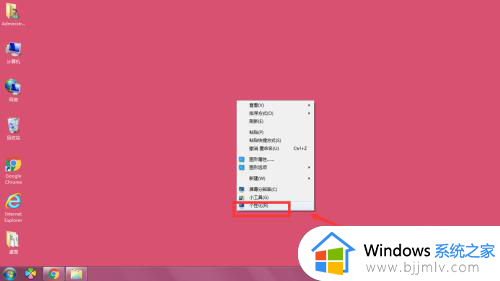
2、选择个性化菜单栏中的-屏幕保护程序,如图所示。
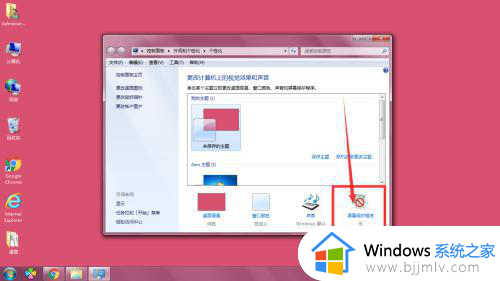
3、进入屏幕保护程序设置中,点击打开屏幕保护程序,如图所示。
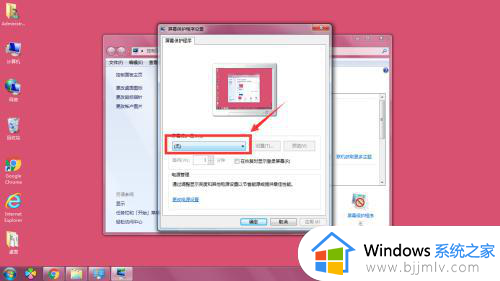
4、在其中有多种保存程序设置,如图所示,选择一款设置。

5、选择其中一款后,在上方可以看到效果,或者点击右侧的预览设置,预览效果;
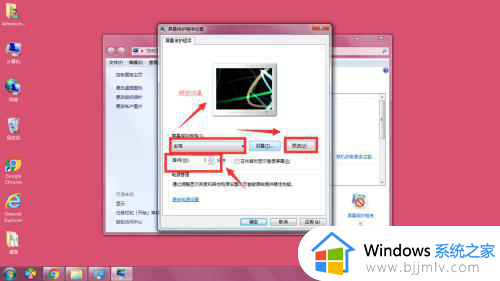
6、设置完成后,点击下方的应用选项,确定设置成成功,
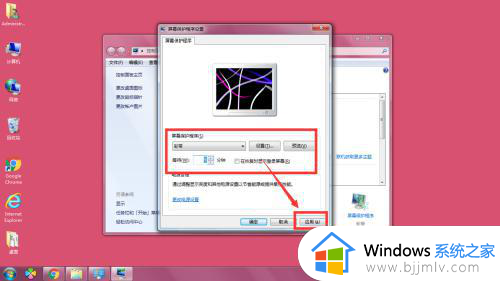
以上全部内容就是小编带给大家的win7屏保设置操作方法详细内容分享啦,小伙伴们如果你们有需要的话,可以参考小编的内容进行操作,希望可以帮助到大家。
win7屏保设置怎么操作 win7屏保设置在哪里设置相关教程
- win7的屏幕保护在哪里设置 windows7怎么设置屏保
- win7的屏保设置在哪里 win7设置屏幕保护程序方法
- win7的屏保设置在哪里?win7系统屏保怎么设置
- win7屏保时间长一点怎么设置 win7设置屏保时间长怎么操作
- win7电脑屏保怎么设置 win 7系统的屏保在哪里设置
- win7屏幕保护在哪设置 win7系统的屏幕保护怎么设置
- windows7取消屏幕保护设置如何操作 win7取消屏保设置方法
- windows7怎么设置锁屏屏保 windows7锁屏屏保在哪里设置方法
- win7设置屏保后没反应怎么办 win7设置屏保不起作用如何解决
- win7设置屏保密码怎么设置 如何设置win7系统屏保密码
- win7系统如何设置开机问候语 win7电脑怎么设置开机问候语
- windows 7怎么升级为windows 11 win7如何升级到windows11系统
- 惠普电脑win10改win7 bios设置方法 hp电脑win10改win7怎么设置bios
- 惠普打印机win7驱动安装教程 win7惠普打印机驱动怎么安装
- 华为手机投屏到电脑win7的方法 华为手机怎么投屏到win7系统电脑上
- win7如何设置每天定时关机 win7设置每天定时关机命令方法
win7系统教程推荐
- 1 windows 7怎么升级为windows 11 win7如何升级到windows11系统
- 2 华为手机投屏到电脑win7的方法 华为手机怎么投屏到win7系统电脑上
- 3 win7如何更改文件类型 win7怎样更改文件类型
- 4 红色警戒win7黑屏怎么解决 win7红警进去黑屏的解决办法
- 5 win7如何查看剪贴板全部记录 win7怎么看剪贴板历史记录
- 6 win7开机蓝屏0x0000005a怎么办 win7蓝屏0x000000a5的解决方法
- 7 win7 msvcr110.dll丢失的解决方法 win7 msvcr110.dll丢失怎样修复
- 8 0x000003e3解决共享打印机win7的步骤 win7打印机共享错误0x000003e如何解决
- 9 win7没网如何安装网卡驱动 win7没有网络怎么安装网卡驱动
- 10 电脑怎么设置自动保存文件win7 win7电脑设置自动保存文档的方法
win7系统推荐
- 1 雨林木风ghost win7 64位优化稳定版下载v2024.07
- 2 惠普笔记本ghost win7 64位最新纯净版下载v2024.07
- 3 深度技术ghost win7 32位稳定精简版下载v2024.07
- 4 深度技术ghost win7 64位装机纯净版下载v2024.07
- 5 电脑公司ghost win7 64位中文专业版下载v2024.07
- 6 大地系统ghost win7 32位全新快速安装版下载v2024.07
- 7 电脑公司ghost win7 64位全新旗舰版下载v2024.07
- 8 雨林木风ghost win7 64位官网专业版下载v2024.06
- 9 深度技术ghost win7 32位万能纯净版下载v2024.06
- 10 联想笔记本ghost win7 32位永久免激活版下载v2024.06